Copie bord à bord – HP LaserJet Pro MFP M227fdw Manuel d'utilisation
Page 188
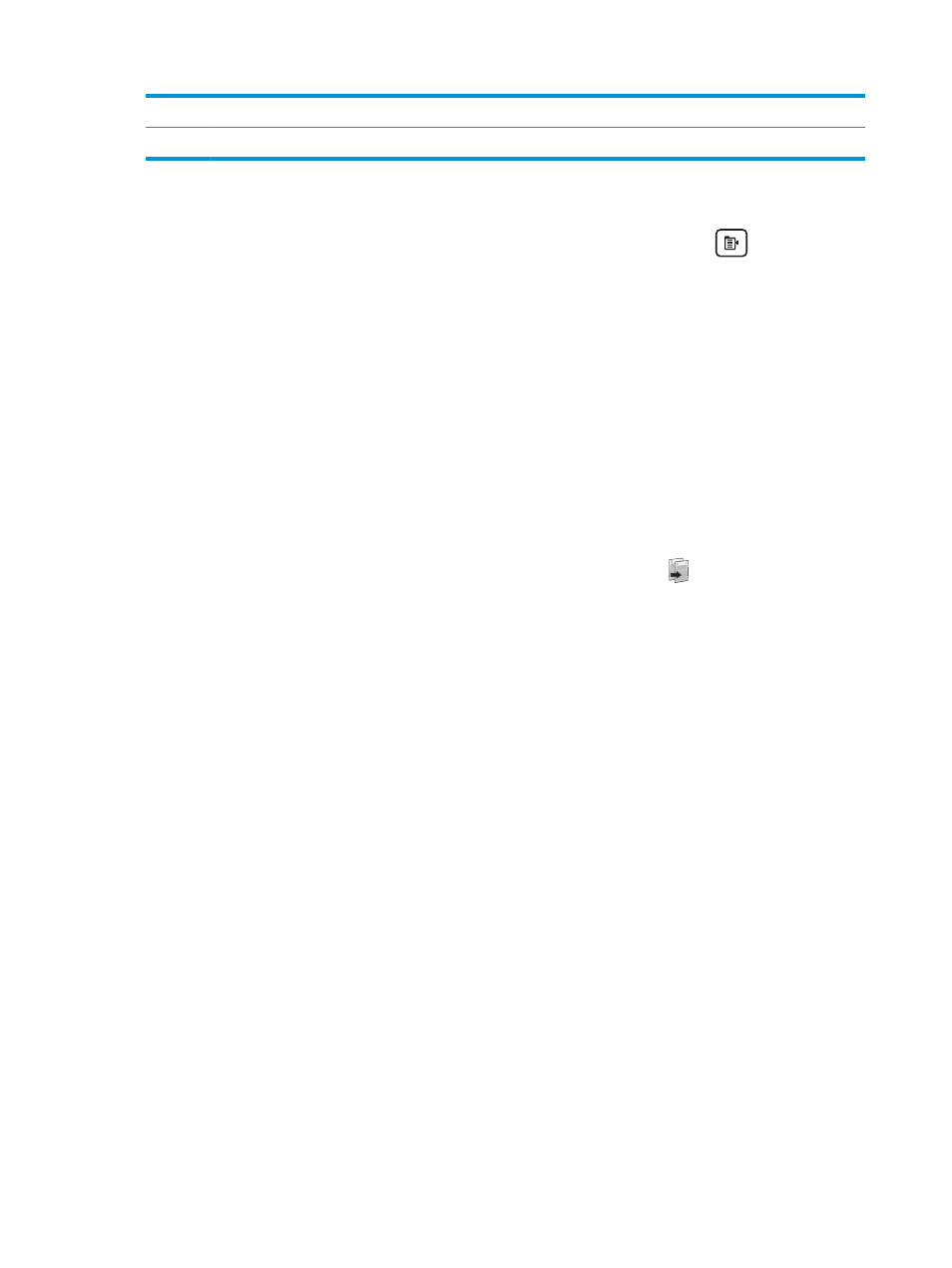
1
Panneau de commande à 2 lignes
2
Panneau de commande à écran tactile
Panneau de commande à 2 lignes
1.
Sur le panneau de commande de l’imprimante, appuyez sur le bouton
Menu Copie
.
2.
Pour optimiser la qualité de copie pour les différents types de documents, utilisez les touches de
direction pour sélectionner le menu Optimiser, puis appuyez sur le bouton
OK
. Vous pouvez choisir les
paramètres de qualité de copie suivants :
●
Sélection auto : sélectionnez ce paramètre lorsque la qualité de la copie n'est pas importante. Il
s’agit du paramètre par défaut.
●
Mélangé : sélectionnez ce paramètre pour les documents contenant un mélange de texte et
d'images.
●
Texte : sélectionnez ce paramètre pour les documents contenant principalement du texte.
●
Image : Sélectionnez ce paramètre pour les documents contenant principalement des graphiques.
Panneaux de commande à écran tactile
1.
Sur l'écran d'accueil du panneau de commande, appuyez sur l'icône
Copier
.
2.
Appuyez sur le bouton
Paramètres
, puis accédez au bouton
Optimiser
et appuyez dessus.
3.
Appuyez sur le nom du paramètre que vous souhaitez régler.
●
Sélection auto
: sélectionnez ce paramètre lorsque la qualité de la copie n'est pas importante. Il
s’agit du paramètre par défaut.
●
Mélangé
: sélectionnez ce paramètre pour les documents contenant un mélange de texte et
d'images.
●
Texte
: sélectionnez ce paramètre pour les documents contenant principalement du texte.
●
Image
: Sélectionnez ce paramètre pour les documents contenant principalement des graphiques.
Copie bord à bord
L'imprimante ne peut pas imprimer entièrement bord à bord. Chaque page comporte une bordure non
imprimable de 4 mm sur chaque bord.
Eléments à prendre en compte pour l'impression et la numérisation de documents aux bords coupés :
●
Lorsque l'original est plus petit que le format d'impression, déplacez-le de 4 mm par rapport au coin
indiqué par l'icône sur le scanner. Effectuez la copie ou la numérisation dans cette position.
●
Lorsque la taille de l'original correspond à la taille voulue pour votre impression, utilisez la fonction
Agrandir/rétrécir
pour réduire l'image de sorte que la copie ne soit pas rognée.
176 Chapitre 9 Résolution des problèmes
FRWW